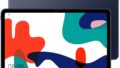Warning: Undefined array key "style" in /home/fjorlder01/24wireless.info/public_html/wp-content/plugins/wp-appbox/wp-appbox.php on line 695
Warning: Undefined array key "style" in /home/fjorlder01/24wireless.info/public_html/wp-content/plugins/wp-appbox/wp-appbox.php on line 695
Warning: Undefined array key "style" in /home/fjorlder01/24wireless.info/public_html/wp-content/plugins/wp-appbox/wp-appbox.php on line 695
Warning: Undefined array key "style" in /home/fjorlder01/24wireless.info/public_html/wp-content/plugins/wp-appbox/wp-appbox.php on line 695

GameSirのスマートフォン向けゲームパッド「GameSir X2 Bluetooth」を入手したので仕様や機能を見てみたいと思います。
(本商品はGameSir / GuangZhou Chicken Run Network Technology Co., Ltd.より提供を受けています)
GameSir X2 Bluetooth Mobile Gaming Controller – GameSir Official Store
Gamesir X2 bluetooth携帯ゲームパッド、ワイヤレスゲームコントローラandroidとios用iphoneクラウドゲームxboxゲームパス|Gamepads| - AliExpress
製品概要
GameSir X2 Bluetoothは2021年に発表された製品で、既に発売されている「GameSir X2」(旧バージョン)をUSB Type-CからBluetooth接続に変更し、一部のボタン配置が改められたモデルです。
具体的には本体左のD-Pad部分が(Nintendo Switch Joy-Conで見られる)4方向の独立したボタンから一体型の十字キーに、本体右のABXYボタンが同じくJoy-Con準拠の「下B・右A・上X・左Y」からXbox コントローラーと同じ「下A・右B・上Y・左X」に変更されています。
(D-Pad部分の変更はUSB Type-C接続の現行モデル『GameSir X2 2021 New Version』でも行われています)
スマートフォンを横向きの状態で装着して利用することが想定されており、製品ページの記述によると最大173mmまでのスマートフォンが装着可能となっています。
(タブレットや173mmを超える大型のスマートフォンであっても、当然ながらGameSir X2 Bluetoothを装着せずペアリングした状態で使用することは可能です)
なお、コントローラー部分とホルダー部分は一体となっており、Joy-Conのようにコントローラー部分を分離・結合しての運用はサポートされていません。
外観


箱には専用ケースに入った状態のGameSir X2 Bluetooth本体とアクセサリ類が含まれています。専用ケース内にはバンドがあり、本体をケース内で固定できます。
ボタンやグリップ・スマートフォン固定部パッドを除く本体はグレーで統一されており、光沢はありませんがややチープな印象を受けます。
背面はグリップ部分に滑り止めのラバーパッドがあるのみで、割り当て可能なボタンなどは用意されていません。
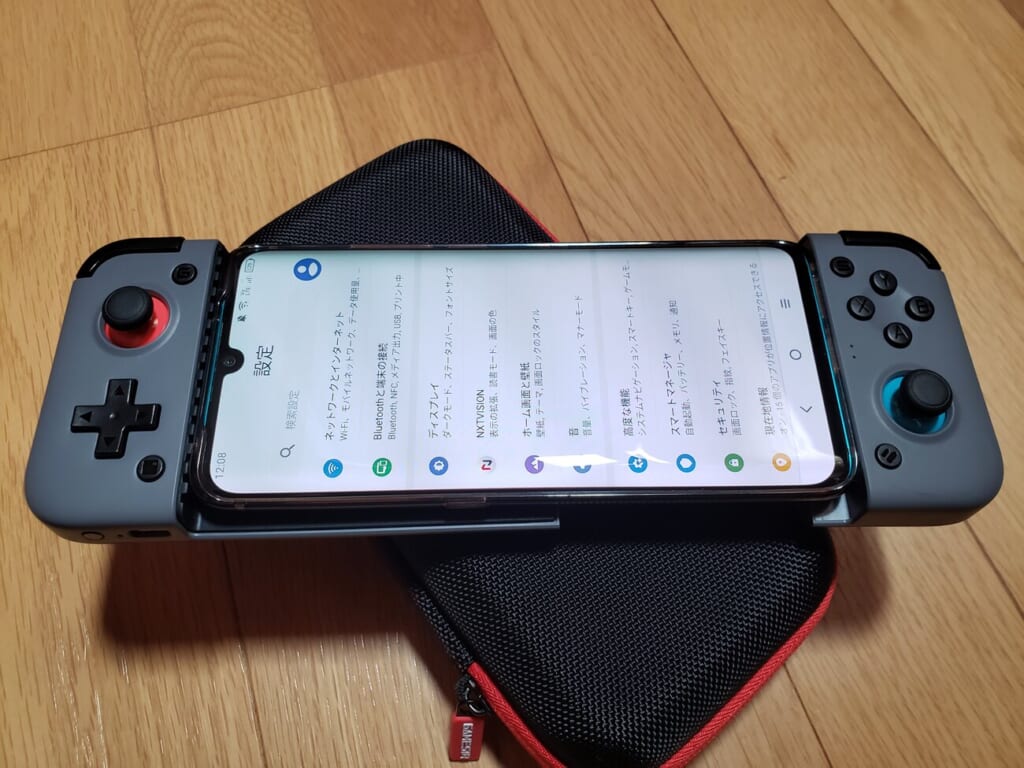

TCL 10 Pro(約158.5mm)を装着した状態です。伸縮部分の裏側には技適マークおよび工事設計認証番号が表記されています。
ボタン類
本体左側には上からLトリガー・Lボタン・「G」ボタン・Lスティック・D-Pad・スクリーンショットボタン(後述)が配置されています。
また、下部には電源(HOME)ボタンと充電用のUSB Type-C端子が配置されています。電源アダプタと接続したところ、5V/0.47A前後で充電されていることが確認できました。
本体右側には上からRトリガー・Rボタン・「S」ボタン・ABXYボタン・Rスティック・ターボボタンが配置されています。
アクセサリ
専用ケースの他、USB Standard-A to Type-Cケーブル(充電用)・マニュアル(日本語あり)・ステッカーなどが付属しています。
接続
動作モード
GameSir X2 Bluetoothには複数の動作モードが用意されており、本体右側のインジケータが現在のモードを表すようになっています。
いずれの場合も
- インジケータの点灯:接続済み
- インジケータの遅い点滅:接続待機中
- インジケータの早い点滅:ペアリング待機中
となります。
Android ゲームパッド対応アプリ向け
電源オフの状態からAボタンとHOMEボタンを同時に長押しし電源を投入すると、ゲームパッドを標準でサポートしているAndroidアプリ向けのモードで起動します。(インジケータは青)
iOS ゲームパッド対応アプリ向け
電源オフの状態からBボタンとHOMEボタンを同時に長押しし電源を投入すると、ゲームパッドを標準でサポートしているApp Store/Apple Arcade ゲーム向けのモードで起動します。(インジケータは紫)
Android/iOS ゲームパッド非対応アプリ向け
電源オフの状態からGボタンとHOMEボタンを同時に長押しし電源を投入すると、ゲームパッドに対応していないアプリをGameSirアプリ経由で操作する「G-Touch」モードで起動します。(インジケータは水色)
iOS版はApp Storeからダウンロード可能ですが、Android版はGoogle Play経由で配信されているものでは全機能が利用できず、apkファイルのダウンロード・インストールを促されます。
現在公開されているAndroid向けバージョン 4.0.8(apkファイルとして配信されているもの)が手元の環境では起動後にクラッシュするなど正常に動作しなかったため、このモードについては今回確認していません。
PCとの接続
GameSir X2 BluetoothはAndroid/iOS向けのコントローラーとされており、PCでの利用については公式なサポートはありませんが、上記3モードのうちAndroid向けモード・iOS向けモードはWindows 10 PCとの接続が可能であることが確認できました。
iOS向けモードでは機器名が「Xbox Wireless Controller」となり、Windows 10環境でも通常のXInput対応コントローラーとして認識されます。
ただし、PCと接続しているとゲームによっては正常に認識されない状態になる(デバイスとして認識されているものの操作が反映されない)ことがあるため、あくまでもAndroid/iOS端末で利用するものとして捉えるべきかと思います。
使用感
ABXYボタン・D-Pad・LRスティックについては特に問題は感じられません。背面のラバーパッド部分に指を置くことで安定して操作可能です。
LRボタン・LRトリガーは「カチッ」というクリック音がゲームパッドとしてはかなり大きく(イメージとしては静音仕様でないマウスボタンのクリック音程度)、これらのボタン・トリガーを多用するタイプのゲームをプレイしていると非常に気になります。
Android向けアプリでの使用
今回は端末にBlack Shark 2 SKW-H0を用い、『Farming Simulator 18』・『Minecraft』・『Call of Duty: Mobile』で実際の動作を確認しました。
前者2つでは問題なく動作し、『Call of Duty: Mobile』はアプリ内の設定でコントローラーが認識されず利用不可能となりました。
Steam Link
TCL 10 Pro T799BとAndroid版『Steam Link』でも動作確認を行いましたが、こちらもGameSir X2 Bluetoothを通常のコントローラーとして認識し、Steamライブラリ内のコントローラー対応ゲームをプレイ可能でした。
機能
スクリーンショット撮影
本体左側・D-Pad右下にあるスクリーンショットボタンを押すとスクリーンショットが撮影されます。
この機能を利用するためかGameSir X2 BluetoothをAndroid端末に接続するとゲームパッドおよびキーボードとして認識され、標準ではオンスクリーンキーボードによる文字入力ができない状態となるので、文字入力を行う際はAndroid端末側の設定で「仮想キーボードの表示」を有効にする必要があります。
音量調節
本体右側の「S」ボタンとD-Padの上ボタンまたは下ボタンを同時に押すと音量を変更できます。
(マニュアルによると利用可能な機器は一部のAndroid端末に限るとされています)
所感
操作音や専用アプリなどの小さな不満点がいくつか見当たるものの、全体としてはゲームパッド対応アプリやクラウドゲーミングサービスを安定して操作できる製品と言って差し支えないかと思います。
GameSir X2 Bluetooth Mobile Gaming Controller – GameSir Official Store